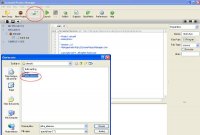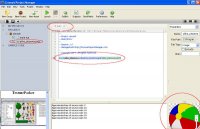Jak wyświetlić obrazek - Android
Jak wyświetlić obrazek - Android
W tej lekcji nauczymy się wyświetlać obrazek na ekranie Androida za pomocą silnika do gier Corona SDK. W tym systemie jest to dość proste. Zapraszam do własnych testów.
Naszą pracę zacznijmy od uruchomienia edytora "Corona Project Manager" i od utworzenia nowego projektu o nazwie obrazki a także od utworzenia pliku main.lua.
Na dysku twardym zlokalizujmy odpowiedni plik graficzny, który będziemy chcieli wyświetlić. W moim przypadku będzie to piłka plażowa. Można ją pobrać stąd: pilka_plazowa.png - (Należy kliknąć prawym klawiszem myszy na obrazku i dać "zapisz jako" na swoim komputerze a następnie wgrać do katalogu, gdzie są pliki projektu Corona SDK, czyli np. main.lua.)
Przeźroczystość w obrazkach
Jest jeszcze jeden bardzo ważny temat dotyczący obrazków a dotyczy on przeźroczystości. Gdy tworzymy obrazki na potrzeby użycia ich w tabletach trzeba pamiętać o tym, że choć piłka jest okrągła to jednak obrazek w postaci pliku jest zapisywany w formie prostokąta. Dlatego też trzeba tam, gdzie obiekt jest użyć konkretnego koloru natomiast wokół np. piłki użyć przeźroczystości a wtedy, gdy wkleimy taki obrazek do gry lub aplikacji to wkleimy samą piłkę a nie ją samą z prostokątnym tłem. Tego możemy dokonać zapisując w programie graficznym typu Photoshop czy też gimp.
Czytaj dalej: Jak wyświetlić obrazek - Android
Warning: include_once(includes/rss_fetch.php) [function.include-once]: failed to open stream: No such file or directory in /home/ekoinst/domains/pcwiedza.pl/public_html/tworzenie-gier/includes/funkcje.php on line 548
Warning: include_once() [function.include]: Failed opening 'includes/rss_fetch.php' for inclusion (include_path='.:/opt/alt/php52/usr/share/pear:/opt/alt/php52/usr/share/php') in /home/ekoinst/domains/pcwiedza.pl/public_html/tworzenie-gier/includes/funkcje.php on line 548